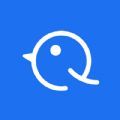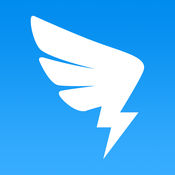什么是电脑的PIN码?如何设置和使用它?
在数字化时代,个人电脑(PC)已成为我们日常生活与工作中不可或缺的一部分。随着安全意识的提升,各种安全防护措施也应运而生,其中,“电脑PIN码”作为一种重要的身份验证手段,扮演着保护用户隐私和数据安全的角色。本文将围绕“电脑PIN码是什么”这一核心概念,深入浅出地探讨其定义、作用、设置方法以及相关的安全注意事项。
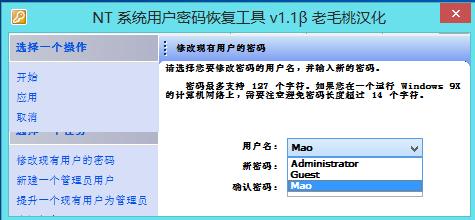
电脑PIN码是什么?
简单来说,电脑PIN码(Personal Identification Number)是个人身份识别码,它是一种用于访问电脑或特定设备功能的简短数字序列。与密码类似,PIN码的主要目的是验证用户的身份,确保只有授权用户才能访问设备或执行敏感操作。然而,PIN码通常比传统密码更短,通常为4到6位数字,这使其在使用时既快速又便捷,尤其是在触摸屏或移动设备上输入时。
PIN码的作用
1. 增强安全性:PIN码作为一道额外的安全屏障,可以有效防止未经授权的访问。当设备设置了PIN码后,即使用户设备丢失或被盗,未经授权的用户也难以解锁并访问设备中的个人数据。
2. 简化登录流程:相比于复杂的密码,PIN码更易于记忆和输入,特别是在移动设备或需要频繁解锁的场合,PIN码提供了更为便捷的登录方式。
3. 兼容多种场景:PIN码不仅限于个人电脑,它还广泛应用于智能手机、平板电脑、甚至是某些银行账户和信用卡的验证过程中,成为现代数字生活中不可或缺的一部分。
如何设置电脑PIN码?
虽然不同操作系统的具体设置步骤可能有所不同,但大致流程相似。以下以Windows 10/11系统为例,简要介绍如何设置电脑PIN码:
1. 打开设置:点击屏幕左下角的“开始”菜单,选择“设置”(齿轮图标)。
2. 进入账户设置:在设置窗口中,找到并点击“账户”选项。
3. 选择登录选项:在账户设置页面,左侧菜单中找到“登录选项”,点击进入。
4. 添加PIN码:在登录选项页面,找到“PIN”一栏,点击“添加”或“更改”按钮(如果已经设置了PIN码)。
5. 验证身份:系统会要求你输入当前账户的密码来验证身份。
6. 设置PIN码:验证通过后,按照提示输入并确认你想要设置的PIN码。PIN码需为4位以上数字,且两次输入需完全一致。
7. 完成设置:设置成功后,你会看到新的PIN码已经添加到登录选项中,之后你就可以使用PIN码来登录你的电脑了。
安全注意事项
1. 避免使用简单数字:为了增强PIN码的安全性,应避免使用容易被猜到的数字组合,如生日、电话号码的一部分或连续数字等。
2. 不要与密码相同:尽管PIN码和密码都用于身份验证,但应避免将PIN码设置成与账户密码相同或相似的数字序列,以防万一其中一个被泄露,另一个也面临风险。
3. 定期更换PIN码:随着时间的推移,原先的PIN码可能因多种原因不再安全,定期更换PIN码是保持良好安全习惯的一部分。
4. 启用双因素认证:如果可能,考虑为你的账户启用双因素认证(2FA),这样即使PIN码或密码被破解,攻击者还需要通过另一个验证步骤(如手机验证码)才能访问你的账户。
5. 保护你的设备:除了设置强密码和PIN码外,还应确保你的设备安装了最新的安全补丁和防病毒软件,以减少被恶意软件攻击的风险。
综上所述,电脑PIN码作为一种重要的身份验证手段,在保护用户隐私和数据安全方面发挥着不可替代的作用。通过了解其定义、作用、设置方法及安全注意事项,我们可以更好地利用这一功能,为自己的数字生活筑起一道坚实的防线。
- 上一篇: 如何在微信朋友圈仅发布纯文字动态
- 下一篇: 如何在微信朋友圈发布纯文字状态
新锐游戏抢先玩
游戏攻略帮助你
更多+-
01/31
-
01/31
-
01/31
-
01/31
-
01/31